Obecnie tworzenie kopii lustrzanych ekranu staje się coraz popularniejszą funkcją umożliwiającą udostępnianie i przeglądanie treści na wielu urządzeniach. Jednym z takich scenariuszy jest kopiowanie ekranu iPhone'a na iPada, co pozwala użytkownikom replikować ekran iPhone'a na większym wyświetlaczu iPada. Niezależnie od tego, czy chcesz udostępniać zdjęcia, filmy, czy po prostu odtwarzać ulubione aplikacje, w tym przewodniku znajdziesz szczegółowe instrukcje, jak to zrobić bez wysiłku lustrzane odbicie iPhone'a na iPada.
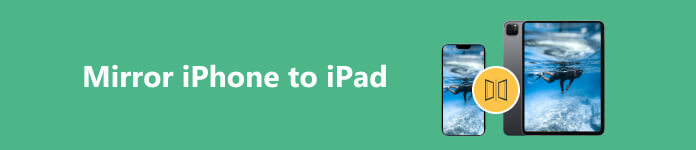
Część 1. Czy możesz wykonać kopię lustrzaną iPhone'a na iPada
Screen Mirroring to funkcja bezprzewodowego wyświetlania zawartości ekranu jednego urządzenia na innym. W naszym przypadku polega to na wykonaniu kopii lustrzanej ekranu iPhone'a na iPadzie. Dzięki temu możesz cieszyć się większym ekranem, zachowując jednocześnie płynną funkcjonalność swojego iPhone'a.
Chociaż AirPlay umożliwia przesyłanie kopii lustrzanej iPhone'a lub iPada do Apple TV lub komputera Mac, nie obsługuje kopii lustrzanej ekranu z iPhone'a na iPada. Więc kiedy stukniesz Screen Mirroring na iPhonie, nie możesz znaleźć iPada na liście dostępnych urządzeń. Musisz polegać na aplikacji innej firmy, aby wykonać kopię lustrzaną iPhone'a na iPada.
Część 2. Jak wykonać kopię lustrzaną iPhone'a na iPada za pomocą ApowerMirror
Jak wspomniano powyżej, potrzebujesz aplikacji do tworzenia kopii ekranu innej firmy, aby przesłać ekran iPhone'a na iPada. Tutaj bierzemy łatwy w użyciu ApowerMirror jako przykład tworzenia kopii lustrzanej iPhone'a na iPada.
Krok 1 Sprawdź i upewnij się, że zarówno iPhone, jak i iPad są podłączone do tej samej sieci Wi-Fi. Pobierz aplikację ApowerMirror na iPhone'a i iPada z App Store.
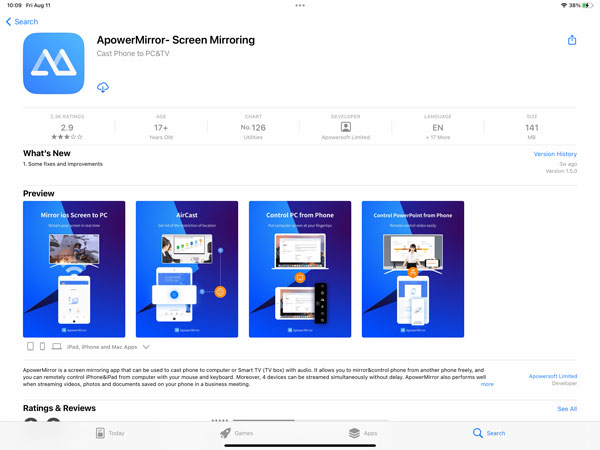
Krok 2 Otwórz aplikację do przesyłania ekranu na swoim iPhonie i pozwól jej korzystać z Twojej lokalizacji. Ta operacja umożliwia ApowerMirror dostęp do Twojej nazwy Wi-Fi. Otwórz ApowerMirror na swoim iPadzie i nadaj takie same uprawnienia.
Krok 3 ODotknij LocalCast przycisk, aby wykryć dostępne urządzenia. Wybierz iPada Apowersoft, aby wyświetlić wyskakujące okienko Screen Broadcast. Uzyskiwać Rozpocznij transmisję aby wykonać kopię lustrzaną ekranu iPhone'a na iPadzie. Wykonując podobne czynności, możesz łatwo wykonać kopię lustrzaną iPada na iPhonie.
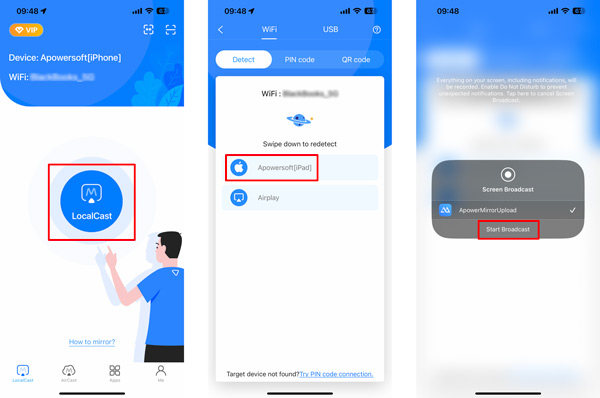
ApowerMirror umożliwia także tworzenie kopii lustrzanych iPhone'a na iPada za pomocą kodu QR. Stuknij przycisk LocalCast na iPadzie i stuknij QR code patka. Kran Mój kod QR w prawym dolnym rogu, aby wyświetlić kod kopii lustrzanej ekranu. Przejdź do zakładki QR code na swoim iPhonie i użyj jego aparatu, aby zeskanować kod QR na iPadzie.
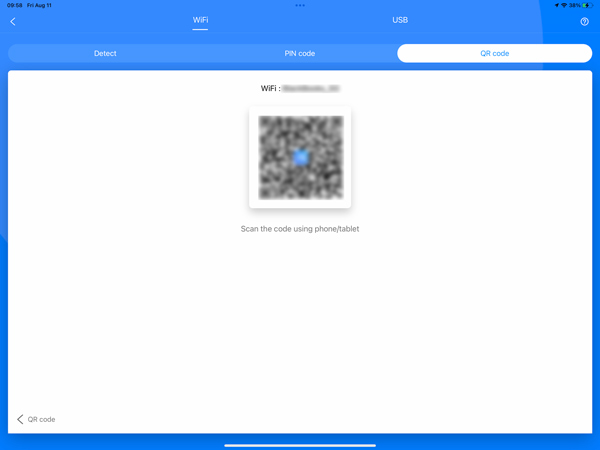
Część 3. Jak wykonać kopię lustrzaną iPhone'a lub iPada na komputer z systemem Windows
Aby wykonać kopię lustrzaną iPada iPhone'a na komputerze z systemem Windows, możesz użyć aplikacji innej firmy, takiej jak Apeaksoft Lustro telefonu, AirServer lub Reflector. Oto przewodnik krok po kroku dotyczący korzystania z usługi Phone Mirror. Umożliwia płynne tworzenie kopii lustrzanych urządzeń z systemem iOS i Android na komputerze z systemem Windows 11/10/8/7.

4,000,000 + Pliki do pobrania
Kopiuj ekrany iPhone'a, iPada i Androida na komputer z systemem Windows.
Oferuj elastyczne sposoby uruchamiania kopii lustrzanej ekranu iPhone'a i iPada przez Wi-Fi lub USB.
Obsługuje wszystkie często używane urządzenia z systemami iOS, Android i Windows.
Uchwyć ekran iPhone'a lub Androida i rób zrzuty ekranu podczas dublowania ekranu.
Krok 1 Bezpłatne pobieranie tego oprogramowania do tworzenia kopii lustrzanych ekranu iPhone'a iPad na komputerze. Uruchom go i wybierz Lustro iOS opcja. Jeśli chcesz przesłać telefon z Androidem na swój komputer, tutaj powinieneś wybrać funkcję Android Mirror.

Krok 2 Odblokuj iPhone'a i wyświetl Centrum sterowania. Stuknij w Ekran Mirroring przycisk i dotknij Lustro telefonu Apeaksoft. Twój iPhone powinien teraz zostać zdublowany na komputerze z systemem Windows za pomocą narzędzia Phone Mirror.

Część 4. Często zadawane pytania dotyczące tworzenia kopii lustrzanej iPhone'a na iPada
Po co wyświetlać kopię lustrzaną iPhone'a na iPadzie?
Kopiowanie ekranu iPhone'a na iPada przynosi użytkownikom pewne korzyści. Aby uzyskać dostęp do większego wyświetlacza, wykonaj kopię lustrzaną ekranu iPhone'a na iPadzie. Jest to szczególnie przydatne podczas oglądania filmów, prezentowania prezentacji lub korzystania z treści multimedialnych. Niezależnie od tego, czy chcesz przeglądać ważne dokumenty, przeglądać e-maile czy współpracować ze współpracownikami, większy ekran może znacznie usprawnić przepływ pracy. Możesz wykorzystać intuicyjny i przyjazny dla użytkownika interfejs iPada do interakcji z aplikacjami na iPhone'a.
Czy możesz wyświetlać kopię lustrzaną z iPhone'a na Maca?
Tak, możesz łatwo wykonać kopię lustrzaną iPhone'a na komputerze Mac za pomocą wbudowanej funkcji AirPlay. Podłącz iPhone'a i Maca do tej samej sieci Wi-Fi. Następnie przejdź do Centrum sterowania na swoim iPhonie. Stuknij opcję Screen Mirroring i wybierz komputer Mac z dostępnych urządzeń. Po podłączeniu ekran Twojego iPhone'a zostanie odzwierciedlony na komputerze Mac, umożliwiając przeglądanie i interakcję z ekranem iPhone'a za pomocą komputera Mac.
Jak mogę wykonać kopię lustrzaną ekranu komputera Mac na iPadzie?
Aby wykonać kopię lustrzaną ekranu komputera Mac na iPadzie, możesz użyć wbudowanej funkcji o nazwie Sidecar. Na komputerze Mac kliknij menu Apple w lewym górnym rogu i wybierz Preferencje systemowe. Wybierz Sidecar w oknie Preferencje systemowe. W preferencjach Sidecar powinieneś zobaczyć listę dostępnych urządzeń. Wybierz iPada, na który chcesz wykonać kopię lustrzaną ekranu komputera Mac. Możesz używać iPada jako dodatkowego wyświetlacza lub nawet jako tabletu do rysowania, w zależności od możliwości iPada i komputera Mac. Pamiętaj, że funkcja Sidecar wymaga systemu macOS Catalina lub nowszego na komputerze Mac oraz systemu iOS 13 lub nowszego na iPadzie.
Wnioski
Kopia lustrzana ekranu iPhone'a na iPada zapewnia wygodny i przyjemny sposób na wykorzystanie możliwości obu urządzeń. Niezależnie od tego, czy chodzi o rozrywkę, produktywność czy cele edukacyjne, ta funkcja pozwala w pełni wykorzystać większy ekran iPada, jednocześnie wykorzystując znajomość i funkcjonalność iPhone'a.








